CAD比例因子
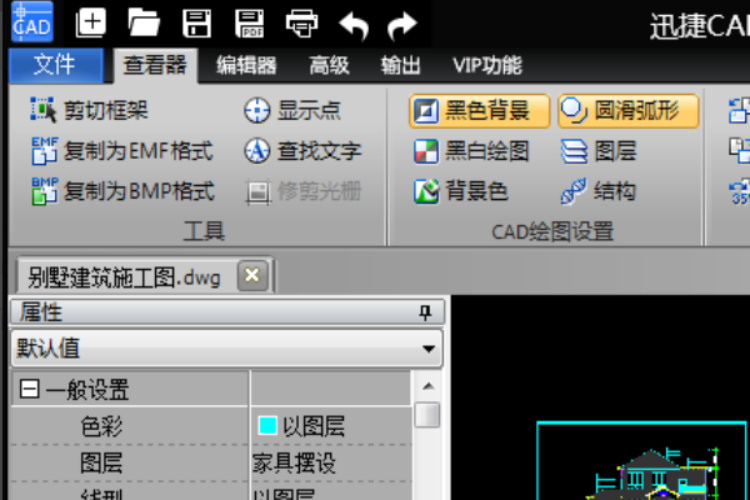
cad线型比例因子所有的线型均是由点和线段组成的,例如点画线和虚线,在生成这种线型时,这些组成的线型的点和线段是有大小和稀密的,那么在cad中怎么设置线型比例因子呢?好多小伙伴已经被这个知识点困惑到了,那么今天我就带领大家一起学习怎么在cad设置线型比例因子,操作步骤如下,希望能帮到你!
1:首先,在菜单栏中选择【格式】选项,在选择【线型】进入设置,(如图所示)。
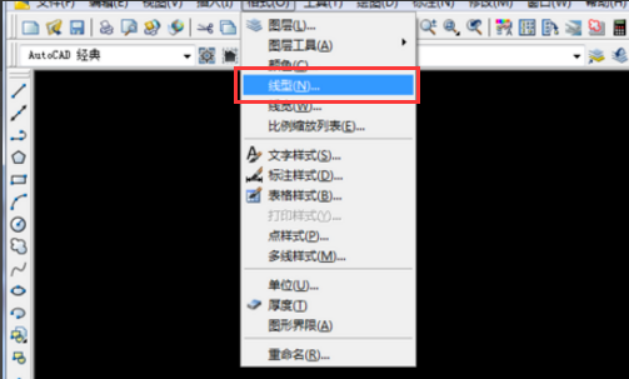
2:就会看到此页面,默认线型的种类比较少,那么就点击【加载】选项,(如图所示)。
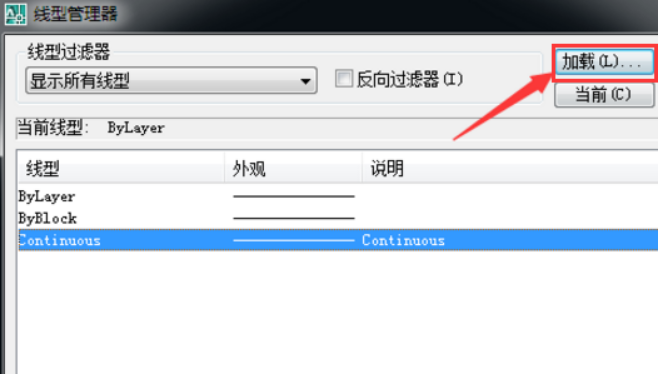
3:在里边选择需要用到的线段类型,如下图所示。
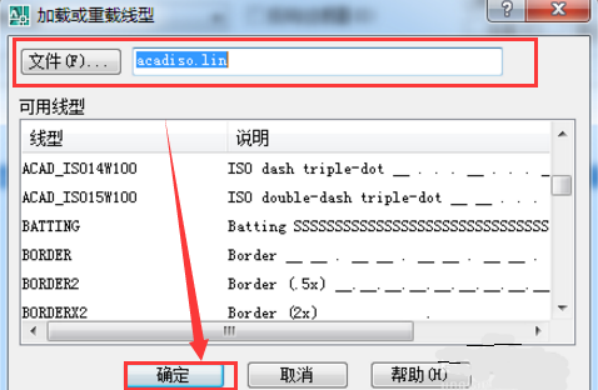
4:选择好线型以后,点击【当前】进行确认。
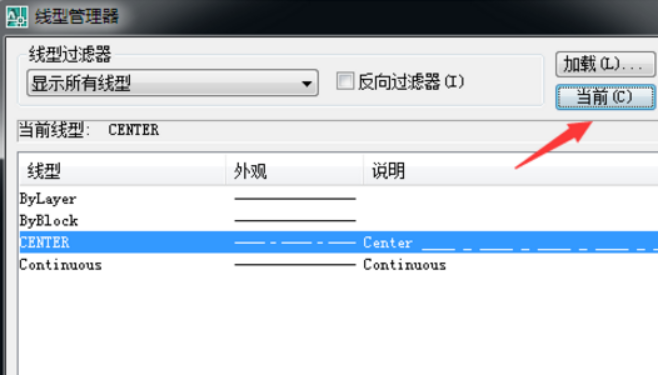
5:画出的线段因为图纸比例,形状显示不明显。
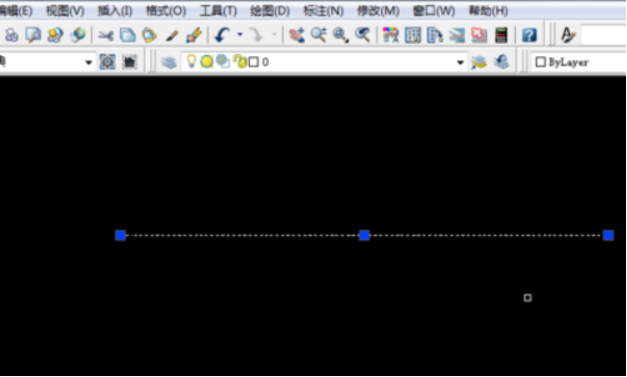
6:那么就将我们的线段进行选择点击,进行特性修改选择。
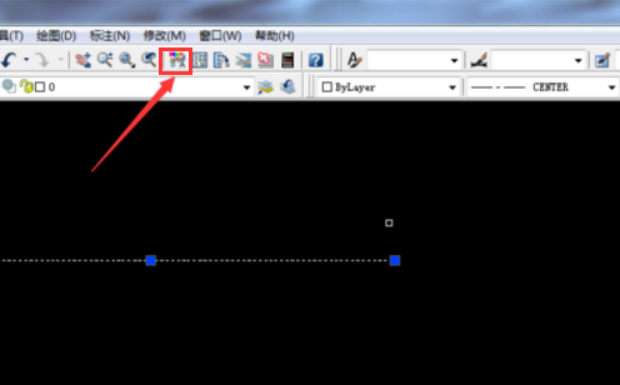
7:这里的【线型比例】可以更改为大点,这样线型就会显示比较清楚了。
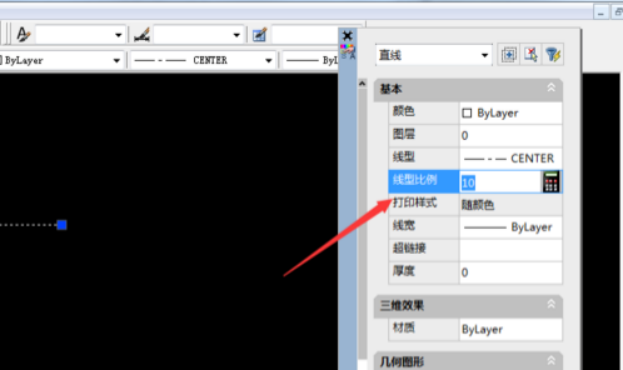
以上就是cad线型比例因子设置,小伙伴们按照紧跟上边的步骤操作是不是能解决困扰到自己的问题呢!帮你解决之后,有时间也要多操作几遍,下次在设置线型比例因子就可以熟练做出来啦!希望这篇文章可以帮到你哟~
本篇文章使用以下硬件型号:联想小新Air15;系统版本:win10;软件版本:autocad2018。
说到快捷键,其实是为了我们在做图或者画图时可以简便快捷的完成,但是有小伙伴说不知道怎么使用cad比例因子快捷键,比例因子的快捷键是双击线条或者输入快捷键LTS,下面就以文本加图片的形式带领大家一起学习比例因子的设置,操作步骤如下:
1:在界面的上方是一排工具栏,我们选择第一个【文件】,需要用到文件选项中的功能。
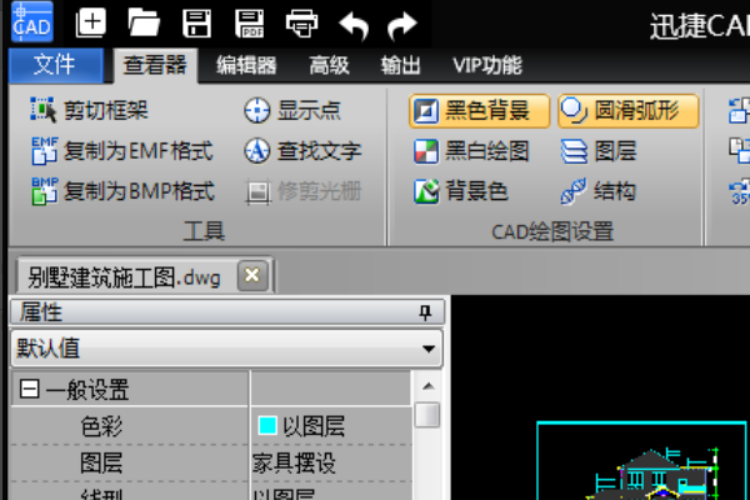
2:点击了文件按钮以后,会弹出一个下拉菜单。在下拉菜单的下方找到【选项】,点击此按钮。
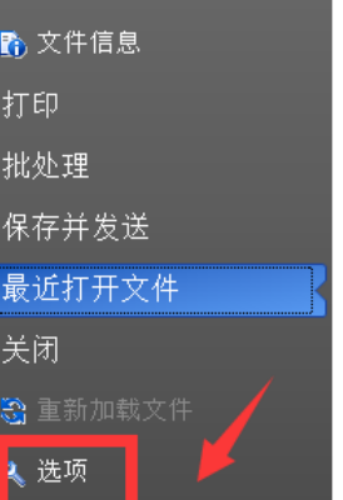
3:这时候,在选项面板的左侧有一排功能列表,选择【测量】,在【单位】选项中可以看到【比例因子】选项,在其中就可以修改比例因子的大小了。
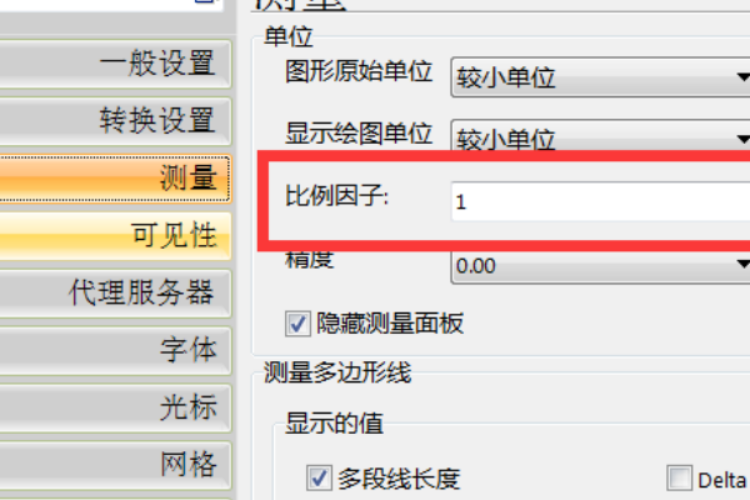
4:设置比例因子可以这样做:点击【输出】选项。在下方找到【多页打印】,点击此设置。
5:在【多页打印】的面板中找到比例因子,通过自定义比例因子的大小来改变比例,在后面可以选择【单位】,这样就是cad比例因子设置的整体操作步骤啦!
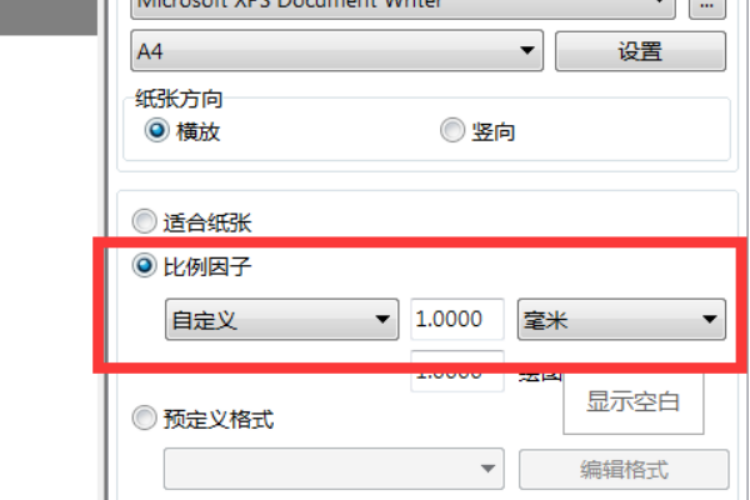
大家可不要小瞧这cad比例因子快捷键,因为我们测试过,使用快捷键和不使用的差别,使用之后会提高工作效率,耗时上可能会与不使用的相差好几倍,并且在细节上也能看出来,所以各位小伙伴们一定要学会怎么使用cad比例因子快捷键,它会让你轻松很多,跟着这个步骤去学,相信一定可以学会!
本篇文章使用以下硬件型号:联想小新Air15;系统版本:win10;软件版本:AutoCAD2018。
热门百科
索引
如何设置cad线型比例因子?
cad比例因子快捷键怎么用
相关百科
最新知识
相关教程






